當(dāng)前位置:首頁 > 幫助中心 > 華碩筆記本怎么u盤重裝系統(tǒng)-華碩筆記本如何U盤重裝系統(tǒng)
華碩筆記本怎么u盤重裝系統(tǒng)-華碩筆記本如何U盤重裝系統(tǒng)
華碩筆記本怎么u盤重裝系統(tǒng)?這個(gè)問題其實(shí)是很多華碩用戶都會(huì)遇到的,尤其是在系統(tǒng)卡頓、頻繁報(bào)錯(cuò)、甚至完全無法進(jìn)入桌面的時(shí)候。而對(duì)于筆記本來說,沒有比U盤啟動(dòng)盤更好用的工具了。不僅經(jīng)濟(jì)、快捷,而且操作流程也越來越傻瓜化。今天就來學(xué)習(xí)華碩筆記本如何U盤重裝系統(tǒng)吧。
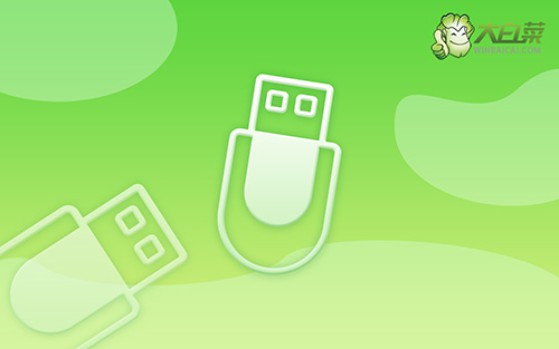
電腦:華碩
系統(tǒng): Windows 10專業(yè)版
工具:大白菜u盤啟動(dòng)盤制作工具(點(diǎn)擊紅字下載)
二、電腦安裝系統(tǒng)準(zhǔn)備
1、u盤啟動(dòng)盤很重要,就算不買貴價(jià)的u盤,也不能選擇連牌子都不知道的u盤,不然重裝系統(tǒng)因?yàn)橘|(zhì)量而失敗,就很麻煩。
2、如果電腦問題嚴(yán)重,無法在本機(jī)操作,那通過其他電腦制作u盤啟動(dòng)盤之后,不要忘記下載系統(tǒng)鏡像保存在里面。
3、選擇可靠的系統(tǒng)鏡像非常重要,建議下載經(jīng)過安全驗(yàn)證的鏡像,比如在“msdn我告訴你”網(wǎng)站下載的鏡像就是不錯(cuò)的選擇。
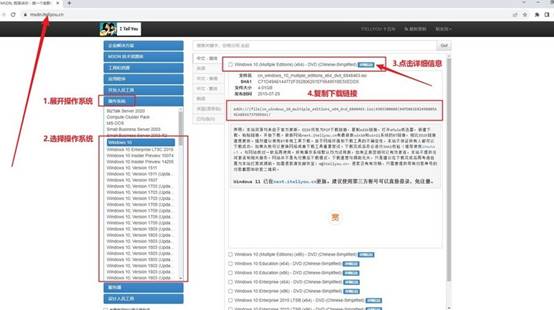
三、電腦安裝系統(tǒng)步驟
一、制作U盤啟動(dòng)盤
1、準(zhǔn)備一個(gè)8GB容量的U盤,并下載并解壓大白菜U盤啟動(dòng)盤制作工具。
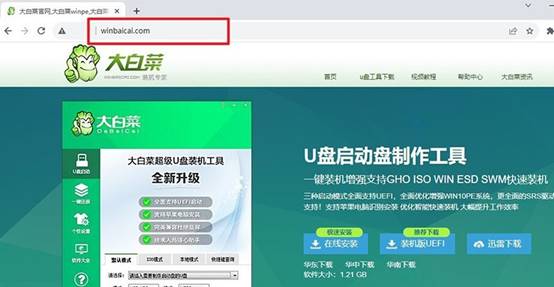
2、將U盤連接至電腦,待工具自動(dòng)識(shí)別后,按默認(rèn)設(shè)置制作U盤啟動(dòng)盤。
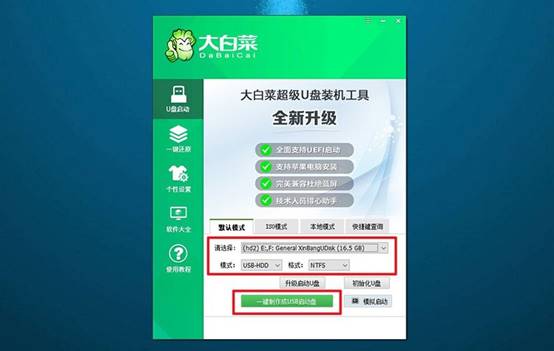
二、設(shè)置U盤啟動(dòng)電腦
1、找到電腦品牌型號(hào)的u盤啟動(dòng)快捷鍵,參考下面圖示,確認(rèn)正確的快捷鍵。
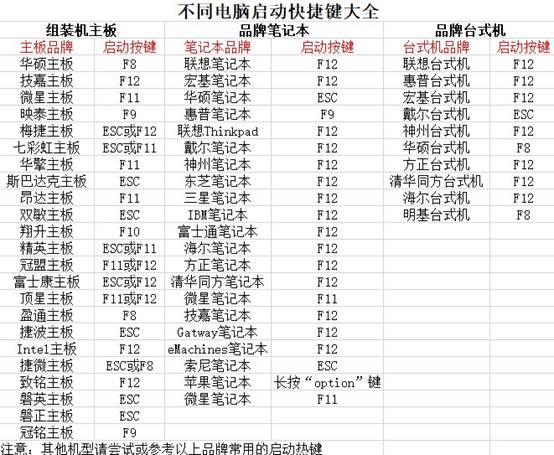
2、將大白菜U盤插入電腦,使用確定的快捷鍵啟動(dòng)電腦,選擇U盤選項(xiàng)啟動(dòng)。
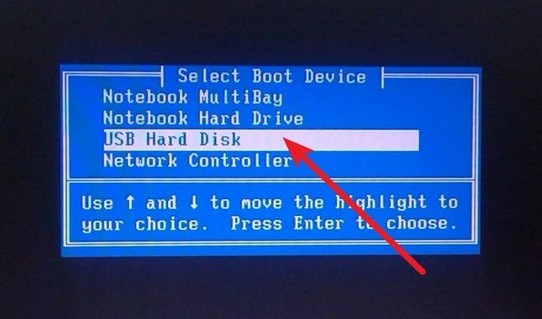
3、在大白菜WinPE主菜單中選擇編號(hào)為【1】的選項(xiàng),按回車鍵進(jìn)入大白菜桌面界面。
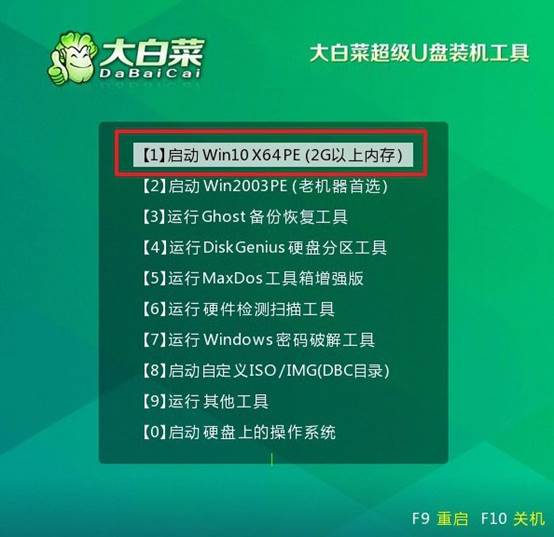
三、U盤啟動(dòng)盤重裝系統(tǒng)
1、進(jìn)入大白菜桌面界面后,按圖示操作將系統(tǒng)鏡像安裝在C盤上,點(diǎn)擊“執(zhí)行”。
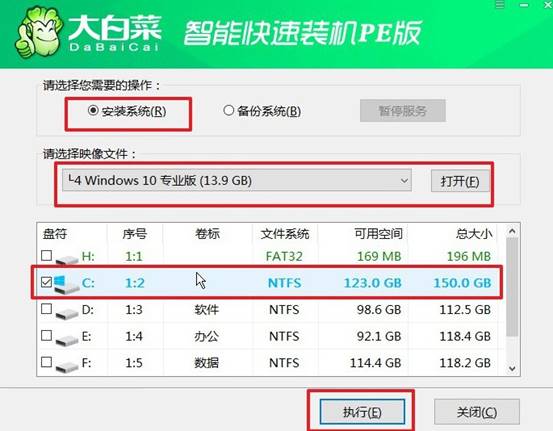
2、在大白菜還原界面中,按默認(rèn)設(shè)置點(diǎn)擊“是”。
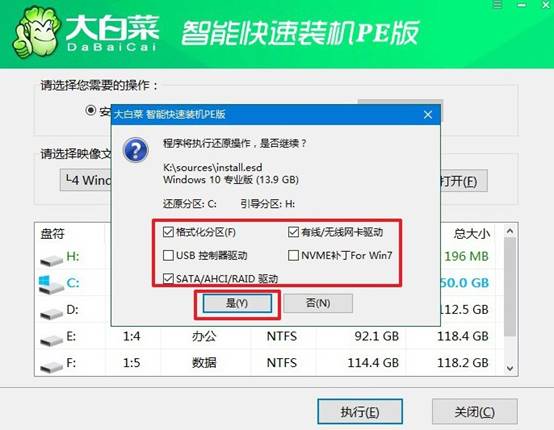
3、等待Windows系統(tǒng)部署完成,勾選“完成后重啟”選項(xiàng),并在電腦首次重啟時(shí)拔掉U盤啟動(dòng)盤。
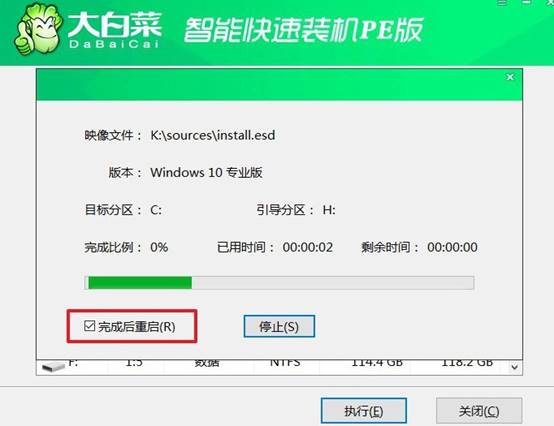
4、耐心等待大白菜裝機(jī)軟件完成Windows安裝完成,出現(xiàn)桌面即可。

關(guān)于華碩筆記本如何U盤重裝系統(tǒng)的教程,小編就分享到這里了。你只需準(zhǔn)備一個(gè)8GB以上的U盤,使用大白菜啟動(dòng)盤制作工具,即可快速制作出一套可以啟動(dòng)安裝的工具盤。再配合Win10或Win11官方鏡像,即可按照教程來完成電腦系統(tǒng)的安裝。

